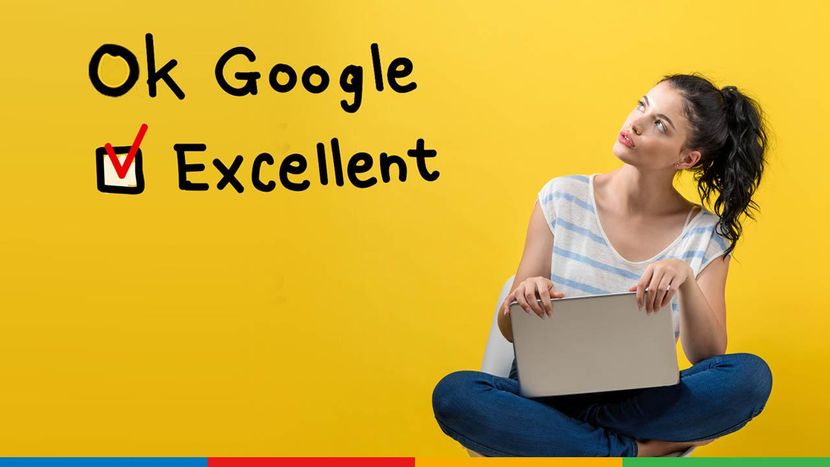「OK Google」でどんなことが検索できるかわかりやすく解説していきます。まずは、「Google」アプリの「設定」で自分の声を登録しておきましょう。スマホに向かって「OK Google」と話しかけると起動する。「お話しください」や「次のように話しかけてみてください」と表示されたら質問してみましょう。
※パソコンからの操作はWindows 10/11の「Google Chrome」を使用し、スマートフォンの操作は、iPhoneは「iOS 15」、Androidは「Android 10」以降の端末を使用して動作検証、撮影しています。機種やOSのバージョンによっては、操作や画面表示が異なることがあります。
別記事【Google画像検索ワザ】手持ちの画像と似たものを探す方法、著作権フリー画像の検索方法など→
- 「OK Google」でどんなことができる?
- タイトルがわからない曲を鼻歌や口笛で調べる
- 世の中で話題になっている事柄をチェックする
- 外国語の文章や単語の意味をスピーディに調べる
- ご当地のニュースをチェックする
- 外出前に天気予報を調べる
- 特定の企業の株価を調べる
- 海外の通貨を日本円に換算する
- 上映中の映画情報を探す
- 海外の現地時間を調べる
- ひいきのスポーツチームの試合結果を調べる
- 荷物の送り先の郵便番号を調べる
- 電卓を使わずにめんどうな計算をする
- 荷物の配送状況をウェブで確認する
- 新型コロナの最新情報を調べる
- 災害情報の詳細を検索する
- Googleならではの隠れ検索機能で遊ぶ
- 「Googleレンズ」で撮影して検索する
- 「AR機能」で人気キャラを表示する
- 検索履歴を削除する
「OK Google」でどんなことができる?
Androidスマホでは「Googleアシスタント」という音声アシスタント機能が使える。「OK Google」と話しかけると起動し、会話形式で質問に答えてくれる。機種によってはホームボタンの長押
しなどで起動できる。iPhoneでは、「Google」または「Googleアシスタント」アプリで同様の機能が使える。声で起動するには事前の設定が必要なので、あらかじめ自分の声を登録しておこう。
■「Google」アプリの「設定」で声を登録
Androidは「Google」アプリを開き、「Discover」→画面右上のプロフィールアイコン→「設定」→「Google アシスタント」→「OK GoogleとVoice Match」を順にタップ。「OK Google」をオンにして、自分の声を登録する。
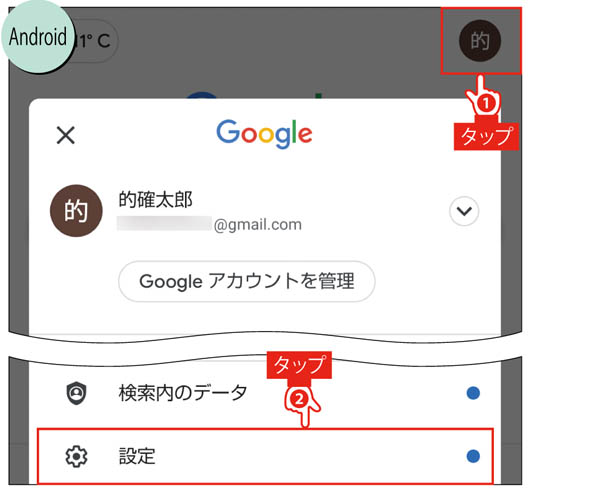
■「OK Google」をオンにする
iPhoneは「Google」アプリを開き、「ホーム」→画面右上のプロフィールアイコン→「設定」→「音声とアシスタント」をタップし、「起動ワード「OK Google」」をオンにする。
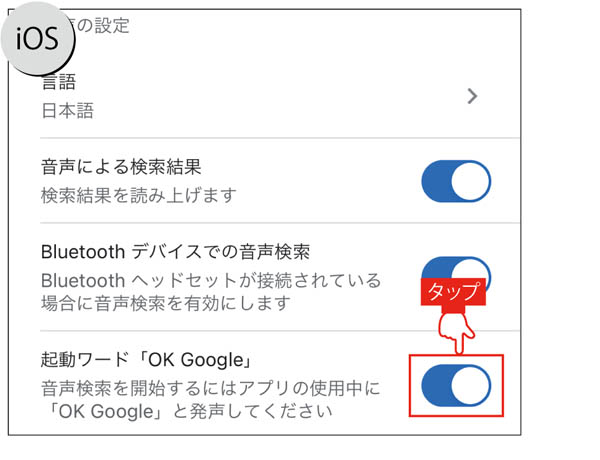
■「OK Google」と話すだけで起動
スマホに向かって「OK Google」と話しかけると起動する。「お話しください」や「次のように話しかけてみてください」と表示されたら質問しよう。
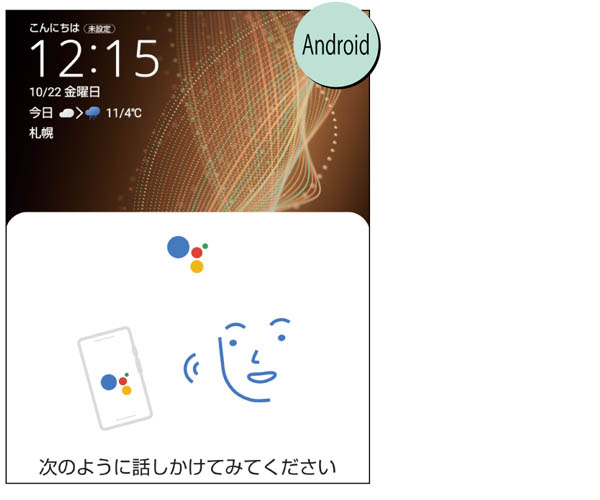
■スマートスピーカーでも使える
スマホやタブレットだけでなく、Google アシスタントを搭載したスマートスピーカーを使うのもおすすめ。使える機能はほかのデバイスと同じで、Bluetoothスピーカーとしても役立つ。
「Google Nest Audio」を筆頭に、さまざまなスマートスピーカーが登場している。照明などの家電とも連携できる。
Google Nest Audio
実売価格例:1万1550円

タイトルがわからない曲を鼻歌や口笛で調べる
Google検索の「音声検索」機能は、検索ボックスのマイクのアイコンをクリックして起動する。
話した言葉をテキスト入力して検索できるだけでなく、スマホの「Google」アプリでは鼻歌や口笛で楽曲名も検索可能。アーティスト名や楽曲名を思い出せない場合も、10〜15秒ハミングしたり実際にうたってみたりするだけで、該当しそうな楽曲を複数提案してくれる。提案してくれた楽曲をタップすると、「YouTube」の動画などが表示されるので確認しよう。
■マイクのアイコンをタップして起動
鼻歌検索するには「Google」アプリを起動する。マイクのアイコンをタップすると、音声検索画面に切り替わる。「曲の検索」もしくは「曲を検索」をタップしてハミングしよう。
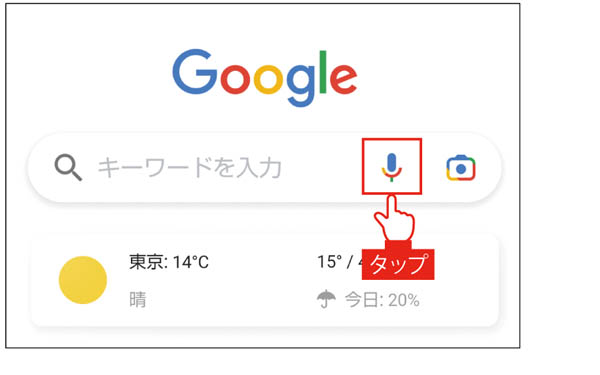
■内容が近いものから楽曲が並ぶ
ハミングの内容に近いものから順に表示される。各楽曲をタップすると検索結果画面が表示され、「YouTube」などで実際の音源を聴いて確認できる。
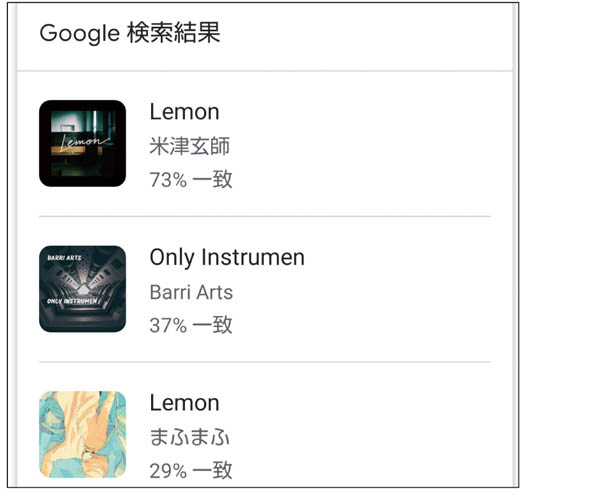
世の中で話題になっている事柄をチェックする
「Googleトレンド」というサービスでは、Google上で検索されているデータをもとに、その検索キーワードがどれだけ話題になっているかを調べられる。
1日当たりの人気度や、どこの地域で検索されているかなどもわかるので、調べたい事柄への理解を深めるのに役立つ。もともとビジネス向けの機能だが、話題のキーワードを見るだけでも世の中の動きがわかる。
■Googleならではのトレンド情報がわかる
「Google トレンド」にアクセスして、気になるトピックを検索しよう。
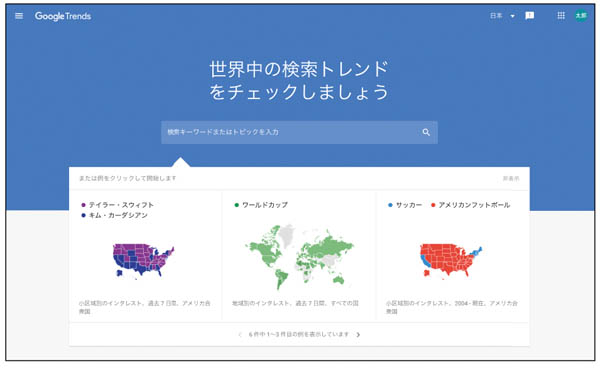
■人気の動向や関連トピックも調べられる
検索したキーワードがどれくらい検索されているのかや、関連するトピック、一緒に検索されているキーワードなどがわかる。
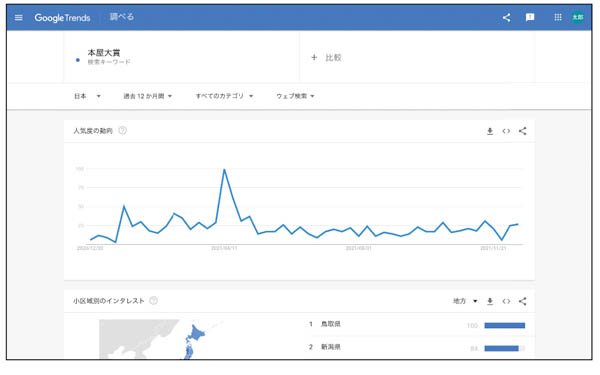
外国語の文章や単語の意味をスピーディに調べる
「Google検索」の画面で、意味を調べたい外国語の文章や単語がある場合、「翻訳」と検索すると、検索結果の最上位に「翻訳」ツールが表示される。翻訳言語を選択し、翻訳したい言葉を入力すると、瞬時に翻訳結果がわかるので便利だ。翻訳前の言葉を音声で確認する機能もある。
また、翻訳に基づく検索結果も表示されるので、画像や解説サイトを閲覧してより理解を深めよう。
■「翻訳」と入力して検索
検索ボックスに「翻訳」と入力して検索すると、検索ツールが表示される。108の言語の翻訳が可能。翻訳言語を選択して調べたい言葉を入力しよう。
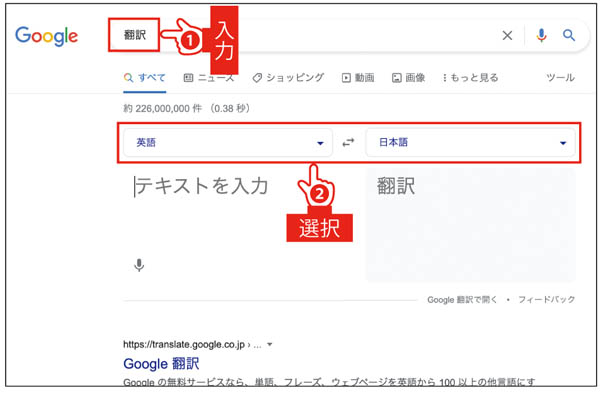
■翻訳言語を選んで調べたい言葉を入力
翻訳したい言葉を左の欄に入力すると、右の欄に翻訳結果が表示される。
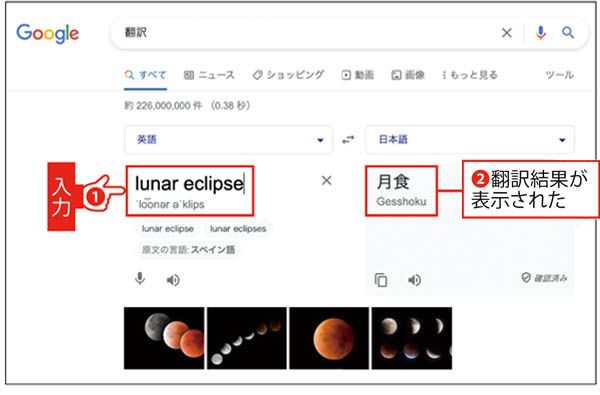
ご当地のニュースをチェックする
Googleには「Googleニュース」というサービスがあり、世界中のニュースがチェックできる。「ニュースショーケース」というメニューでは、編集者が選んだ記事がまとめられている。地方新聞が多いので、ご当地ニュースを知りたいときにいい。
■地方新聞にざっと目を通せる
「Google ニュース」で「ニュースショーケース」をクリックすると、配信元別にまとめられた記事が読める。Googleのホーム画面右上の「アプリ」アイコンをクリックして、「ニュース」を選択してサイトを表示することも可能。
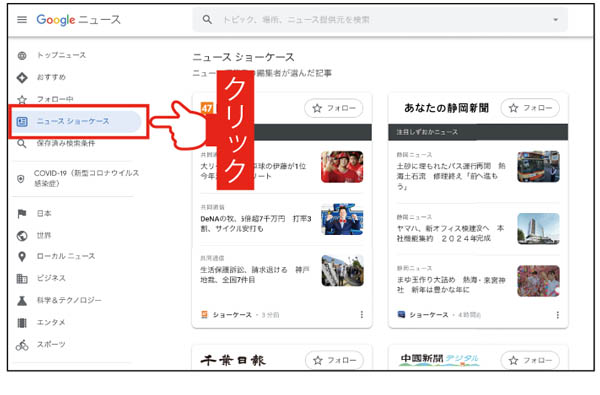
外出前に天気予報を調べる
Google検索を使えば、天気予報を調べることもできる。地名と「天気」と入力すると、その地域の天気が検索結果の最上位に表示される。天気だけでなく、気温、降水確率、湿度、風速などの情報もわかり、1日の気温の移り変わりをグラフで確認可能だ。
■地名と「天気」を入力する
検索ボックスに任意の地名を入力し、スペースをあけて「天気」と入力すると、指定した地域の天気予報が表示される。
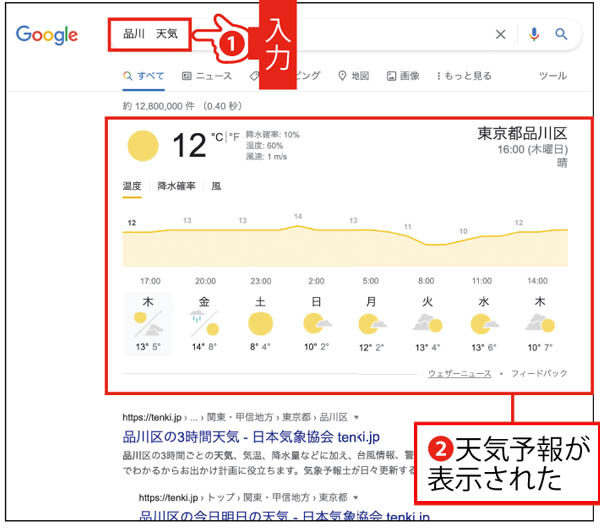
特定の企業の株価を調べる
企業の株価を調べるには、特定の企業名と空白のあとに「株価」と入力しよう。最新の株価だけでなく、推移のグラフも表示され、表示する期間を任意で変更できる。国内外の企業に対応し、「本社所在地」や「CEO」といったキーワードも調べられる。
■企業名に「株価」をつけて検索
検索ボックスに企業名を入力し、スペースをあけて「株価」と入力して検索する。
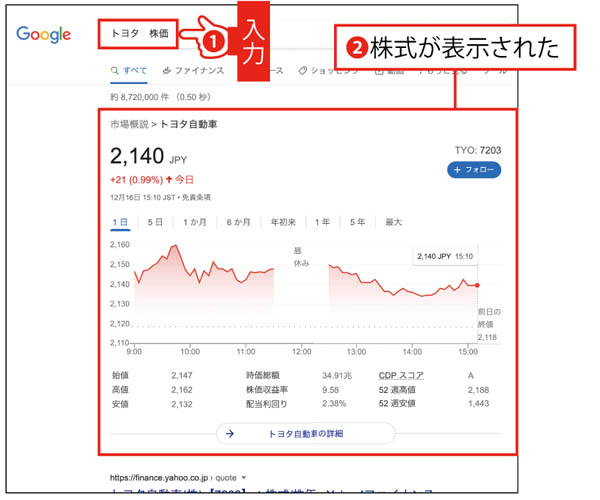
海外の通貨を日本円に換算する
海外の通販サイトなどで円表示がない場合は、Google検索で通貨換算するといい。たとえば検索ボックスに「200ドル」と入力すると、検索結果の上位に日本円で換算した金額が表示される。さらに、換算ツールを使って別の金額を換算することも可能。
■調べたい金額を入力する
検索ボックスに金額を入力すると、自動的に円で換算された結果が表示される。
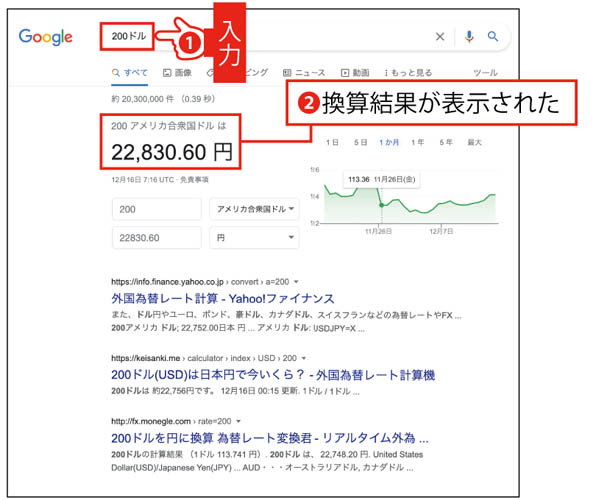
上映中の映画情報を探す
買い物のついでに映画が見たいと思ったら、地名のあとに「映画」と入力して検索してみよう。指定したエリアの周辺で上映されている映画の一覧が表示される。作品をクリックすると、公開中の劇場や上映スケジュールなどの詳細を確認できる。
■地名と「映画」を入力する
地名に続きスペースをあけて「映画」と入力すると、検索結果上位に公開中の映画のサムネイルが表示され、公開情報の詳細もわかる。
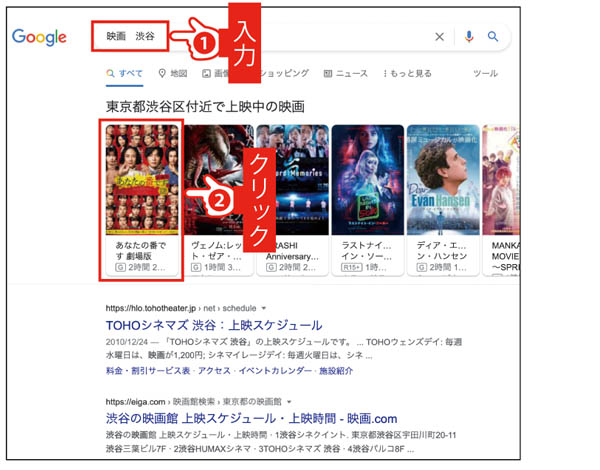
海外の現地時間を調べる
海外にいる家族や友人と連絡を取るのに現地時間を知りたいというときは、国名もしくは都市名のあとにスペースをあけ、「時刻」と入力する方法がある。アメリカのように国内で時差がある場合は、首都のほか、複数の都市の現在時刻が表示される。
■「時刻」を追加して検索しよう
国名(都市名)に続きスペースをあけて「時刻」と入力すれば、現地時間がわかる。
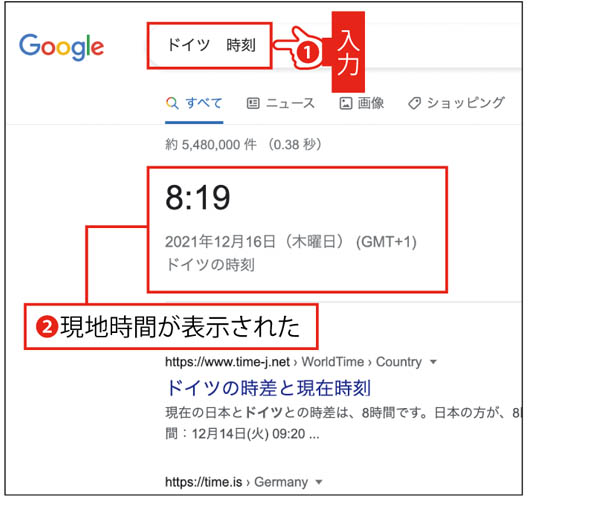
ひいきのスポーツチームの試合結果を調べる
スポーツチームの試合結果を調べるには、チーム名を入力するだけでいい。検索結果の先頭に直近の試合結果や、今後の試合予定が出てくる。「詳細」をクリックすると、さらに先の予定もわかる。また、「ニュース」「順位」「選手」などの情報も調べられる。
■チーム名を入力して検索しよう
検索できるのは、国内外の野球、サッカー、バスケ、相撲など多岐にわたる。
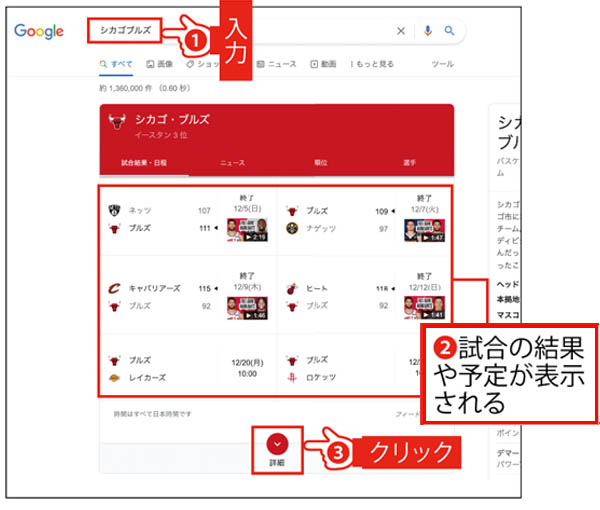
荷物の送り先の郵便番号を調べる
郵便番号を調べるには日本郵便のサイトを見るのも一つの手だが、Google検索でも手早く調べられる。調べ方は簡単で、住所のあとに「郵便番号」と入力するだけ。検索結果の上位に、該当する住所の郵便番号がわかりやすく表示される。
■郵便番号」と入力する
住所のあとにスペースをあけて「郵便番号」と入力すると、郵便番号が検索結果に出てくる。
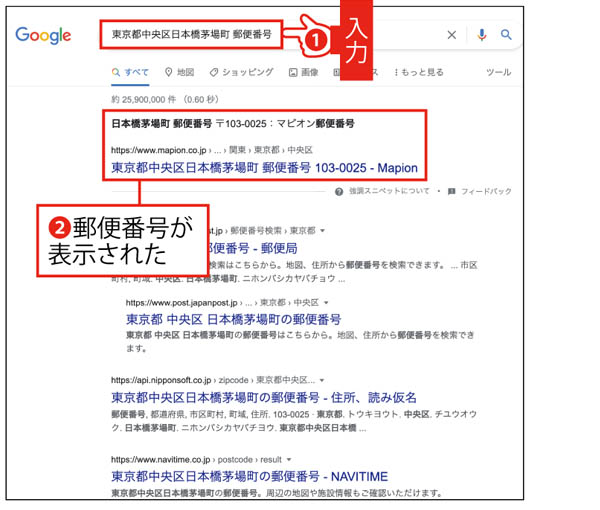
電卓を使わずにめんどうな計算をする
検索ボックスに計算式を入力するだけで、計算結果と電卓が表示される。計算機能が充実しており、足し算や掛け算といった四則計算だけでなく、三角関数などの複雑な計算にも対応する。電卓を表示するところから始める場合は、「電卓」で検索しよう。
■計算式で検索すると結果がわかる
検索ボックスに計算式を入力すると、計算結果と電卓が表示される。電卓のキーをクリックして計算することも可能。
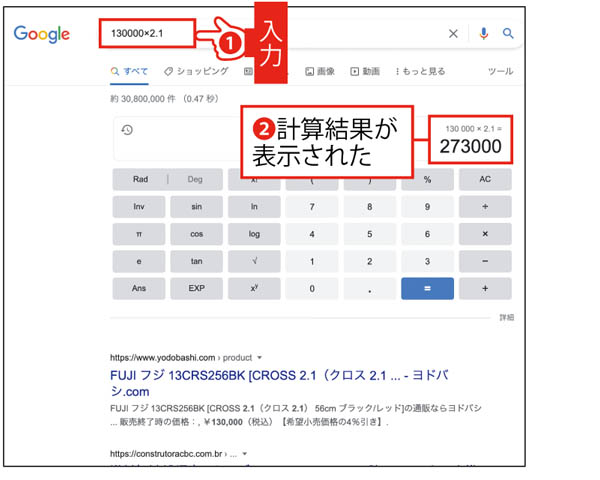
荷物の配送状況をウェブで確認する
通販で注文した荷物がいつ届くのか調べたいなら、Google検索を活用しよう。ヤマト運輸、佐川急便、日本郵便の荷物の配送状況を検索でき、調べるには伝票番号を入力して配送会社を選択する。いちいち配送会社のウェブサイトを検索する手間が省ける。
■伝票番号を入力する
検索ボックスに伝票番号を入力すると、配送会社の選択画面が表示されるので、該当する会社をクリックする。
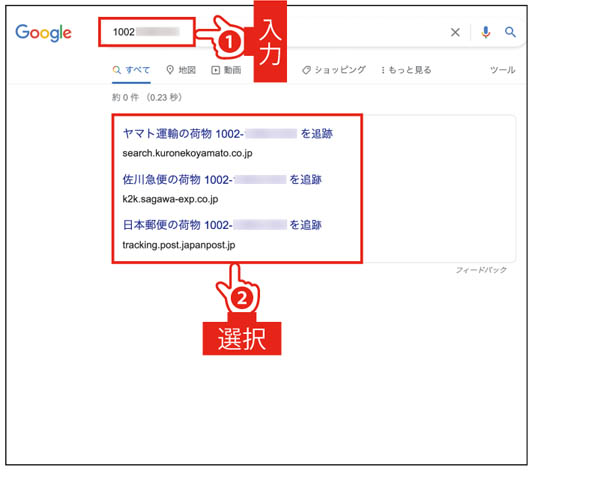
新型コロナの最新情報を調べる
新型コロナウイルスの最新情報を調べるには、Googleが提供する「新型コロナウイルス感染症(Covid-19)に関する情報と役立つツール」というウエブサイトを参照しよう。世界中の感染状況や、感染対策を参照できたりと、有益な情報が多い。
■新型コロナウイルスに関する情報を集約
ウェブサイト上では全世界の感染者数やワクチン接種率、感染症対策などが紹介されている。
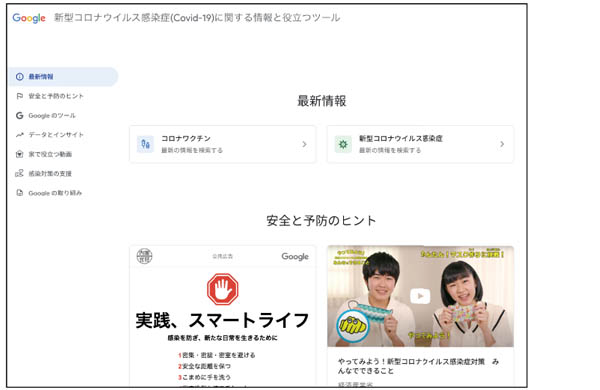
ttps://www.google.com/intl/ja_jp/covid19/
災害情報の詳細を検索する
災害が発生すると、検索する習慣がある人も多いだろう。Googleで災害発生時の情報を探すと、気象庁のデータを基にした災害情報が表示され、地震の震度や台風の現況と予想に関する情報などが確認できる。出先でもスマホで情報収集しよう。
■地名や「地震」「台風」などで検索する
災害情報を調べるには、災害のあった地名や「地震」「台風」などのキーワードで検索するといい。
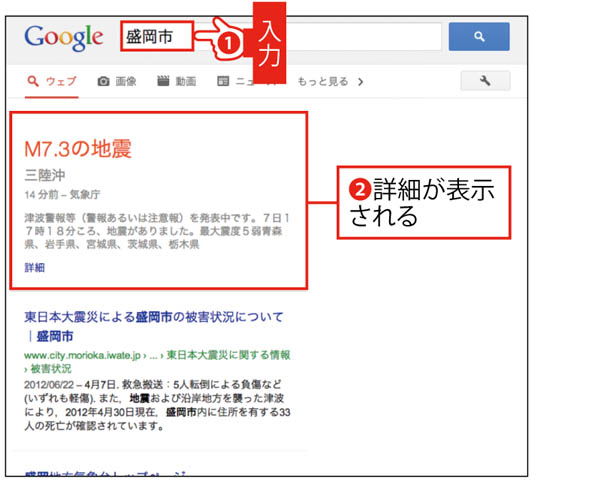
Googleならではの隠れ検索機能で遊ぶ
Google検索は役立つ機能が満載だが、遊び心にあふれた機能もある。それを体感できるのが、「一回転」というキーワードでの検索だ。検索すると、検索結果の画面が実際に回転するという仕掛けがある。ほかにも、「グーグル重力」と検索して先頭に表示される検索結果をクリックすると、検索画面が重力でガラガラと崩れ落ちる。
■「一回転」で検索すると画面が回転
「一回転」と検索すると、検索結果がぐるんと回転する。
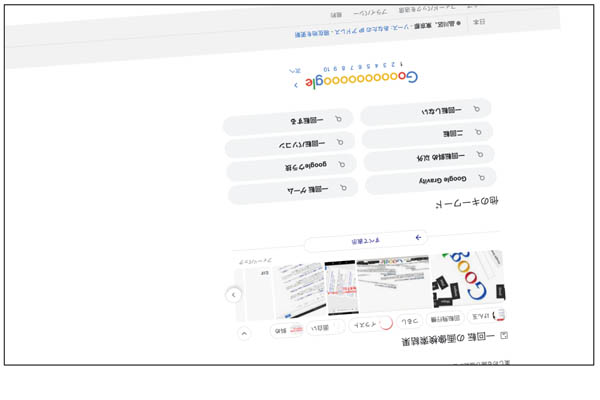
■検索画面が重力で崩れ落ちる「グーグル重力」
通常の検索画面かと思いきや、検索ボックスや検索アイコンなどが下に落ちる。
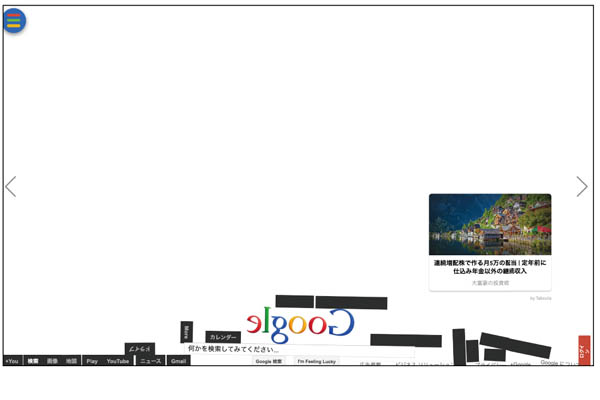
「Googleレンズ」で撮影して検索する
「Googleレンズ」は、スマホのカメラで写した画像を使って検索などができる。通常の画像を使った検索とは異なり、10ヵ国語の翻訳やスポット情報の検索も行える。
使用するには「Google」または「Googleレンズ」アプリが必要だ。撮影済みの写真で検索する際は「Googleフォト」アプリが利用でき、写真を表示して「Googleレンズ」のアイコンをタップする。
■「カメラ」アイコンをタップして起動
「Google」アプリを開く。Androidは「Discover」、iPhoneは「ホーム」を開き、検索ボックス右のカメラアイコンをタップして起動する。
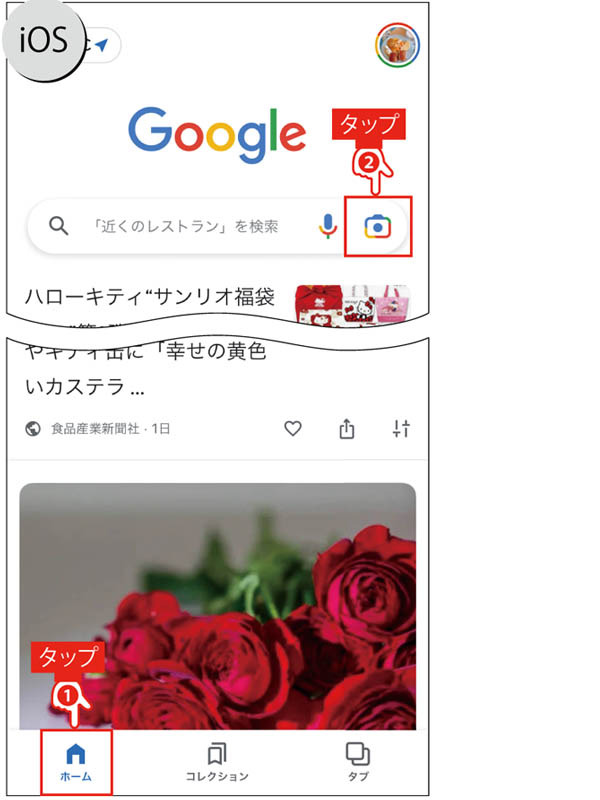
■画像の内容に合わせた検索結果が表示される
商品などを撮影すると、似た画像が掲載されたサイトや、購入サイトなどが出てくる。
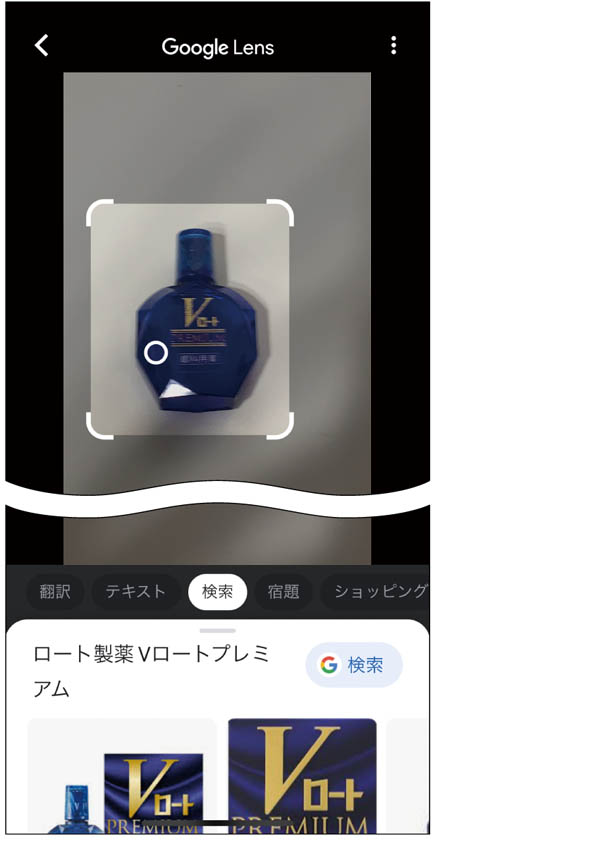
「AR機能」で人気キャラを表示する
Googleでガンダムやウルトラマン、ハローキティなどのキャラクターを検索すると、3Dで表示できる。また、実際の風景を背景にしてARで表示する機能もあり、存在をよりリアルに感じられる。一部のキャラはおしゃべりを聞くことも可能だ。
■検索結果で「3D表示」をタップ
キャラクター名を検索して「3D表示」と書かれたものはARに対応している。次の画面で「周囲のスペースに表示する」をタップすると、実際の風景の中に表示できる。
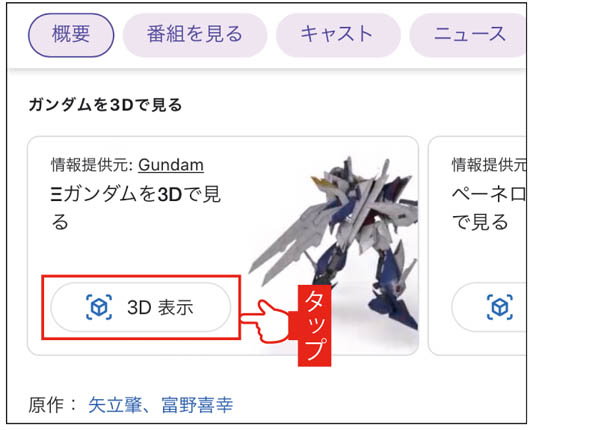
検索履歴を削除する
Googleはユーザーに合わせた最適な検索結果を表示してくれるのが便利だが、検索履歴なども保存している。ほかの人に検索履歴を見られたくない場合はデータを削除しよう。削除は検索結果の画面右上に表示された「設定」アイコンをクリックして行う。
■「設定」で「検索履歴」をクリック
検索結果の画面右上にある「設定」アイコン→「検索履歴」をクリックする。「検索履歴」画面が表示されたら、「削除」→「すべての削除」をクリック。
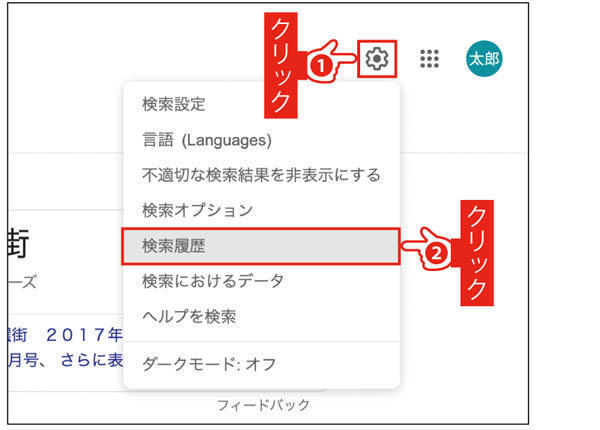
※この記事は『もっとGoogle!完全マスター塾』(マキノ出版)に掲載されています。